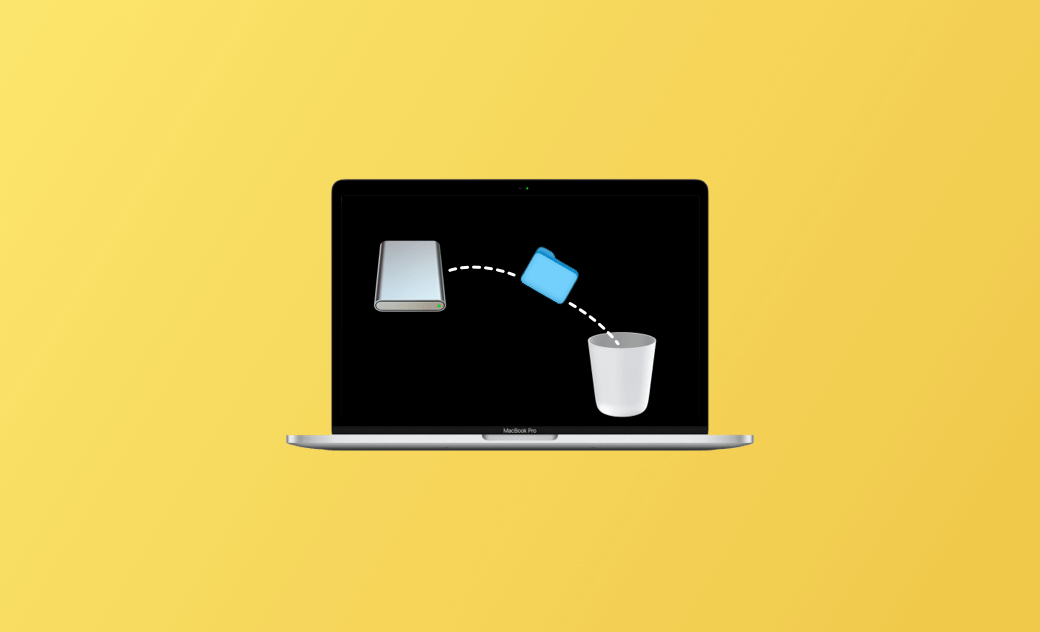MacのUSB/外付けHDDからファイルが削除できない問題を修正する
こちらの記事では、MacでUSBまたは外付けHDDからファイル削除ができない問題を解決するための8つの解決方法を提供します。
MacでUSBからファイル削除ができない場合は、以下の8つの解決法を試し、問題を解決しましょう。
MacでUSB/HDDからファイル削除ができない場合の解決策【8選】
<方法1> Macを再起動し、ドライブをMacに再接続する
MacでUSBフラッシュドライブや外付けHDDからファイルやフォルダを削除できない場合、Macを再起動してもう一度試してみてください。また、ドライブがMacコンピュータに正しく接続されていることを確認してください。ドライブ接続を解除し、再接続してファイルを削除できるかを試してみましょう。
<方法2> ファイルが使用中でないことを確認する
ファイルを削除しようとしたときに「使用中のフォルダー」というエラーが表示された場合は、そのファイルは他のプログラムによって開かれているか、使用されている可能性があります。必ずファイルを閉じてください。Macで開いているアプリケーションをすべて閉じてから、もう一度ファイルを削除してください。ファイルを使用しているプログラムがわからない場合は、Macを再起動するとすべてのプログラムが終了します。
<方法3> ファイルのアクセス許可を確認する
MacでUSBからファイルを削除できない場合、ファイルが読み取り専用かどうかを確認してみましょう。
- ファイルを右クリックし、「情報を見る」を選択します。
- 「共有とアクセス権」セクションを展開します。
- ファイルを削除する権限があるか確認し、権限を「読み/書き」に変更します。
<方法4> ディスクが書き込み保護されているかを確認する
USBフラッシュドライブまたは外付けHDDが書き込み保護されている場合は、その中のファイルを削除することはできません。ドライブの書き込み保護を解除しましょう。
- USBフラッシュドライブまたは外付けHDDを右クリックし、「情報を見る」を選択します。
- 「共有とアクセス権」セクションを展開します。
- ドライブのアクセス許可を「読み/書き」ステータスに変更します。
<方法5> MacでNTFSドライブからファイルを削除できない問題を解決する
ディスクユーティリティでドライブのフォーマットを確認し、NTFSフォーマットかどうかを確認しましょう。Macでは、NTFSフォーマットのドライブのサポートには制限があります。ドライブ上のファイルを読み取ることはできますが、NTFSドライブ上のファイルを書き込んだり、編集したり、削除したりすることはできません。
MacでNTFSドライブ上のファイルの書き込み、編集、削除を可能にするには、専門的なMac用NTFSソフトウェアを使用する必要があります。
BuhoNTFSは最高の無料Mac NTFSツールの1つであり、ワンクリックでMacにNTFSドライブをマウントし、読み書きすることができます。<方法6> USBまたは外付けHDDのエラーを修復する
HDDが破損または損傷している場合、HDD上のファイルを編集または削除できないことがあります。ディスクユーティリティを使用して破損したHDDを修復することができます。
- 「Spotlight検索」をクリックし、ディスクユーティリティを検索して開きます。
- 左サイドバーで対象のUSBまたは外付けHDDを選択し、ツールバーの「First Aid」ボタンをクリックします。
- ドライブのエラーのチェックと修復を開始するには、「実行」をクリックします。
<方法7> ターミナルで削除できないファイルを強制削除する
USBや外付けHDDからファイルを削除できない場合は、Macでターミナルを使ってファイルを強制削除するのも1つの方法です。
- Spotlight検索でMacのターミナルアプリを起動します。
- ターミナルウインドウで「
rm -f」と入力します。「f」の後にスペースを入れるのを忘れないようにしましょう。 - 次に、削除できない対象ファイルをターミナルウインドウにドラッグします。コマンドの後にファイル名とパスが自動的に追加されます。
- Enterを押すと、ドライブからファイルが強制的に削除されます。
<方法8> MacでUSBまたは外付けHDDをフォーマットする
外付けHDD内のファイルを削除しても問題が解決しない場合は、ドライブを再フォーマットして再利用することができます。ドライブをフォーマットすると、ドライブ内のすべてのデータが消去されるため、必要なデータを別のデバイスにコピーしてからこの作業を行いましょう。
- Macでドライブをフォーマットするには、Spotlight経由でディスクユーティリティを起動します。
- 左側のパネルから対象のUSBフラッシュドライブまたは外付けHDDを選択します。
- 上部の「消去」ボタンをクリックします。
- ファイルシステム形式(exFAT、FAT32、APFSなど)を選択し、GUIDパーティションマップスキームを選択します。
- 「消去」をクリックして、MacでドライブをexFAT、FAT32、またはAPFSにフォーマットすることを開始します。
最後に
こちらの記事では、MacでUSBまたは外付けHDDからファイルを削除できない問題を解決するための方法を8つ紹介しました。記事の内容が参考になったのであれば幸いです。MacとiPhoneに関するより多くの情報を得るために、ぜひDr.Buho公式ウェブサイト をご覧ください。
Macのスペシャリストであり、macOSやMac向けアプリケーションの使用方法やトラブルシューティングに精通。現在はその豊富な知識を活かして、Dr.Buhoのライターとして情報発信を行う。